Excel公式计算两个日期之间的天数
发布时间:2024-09-18
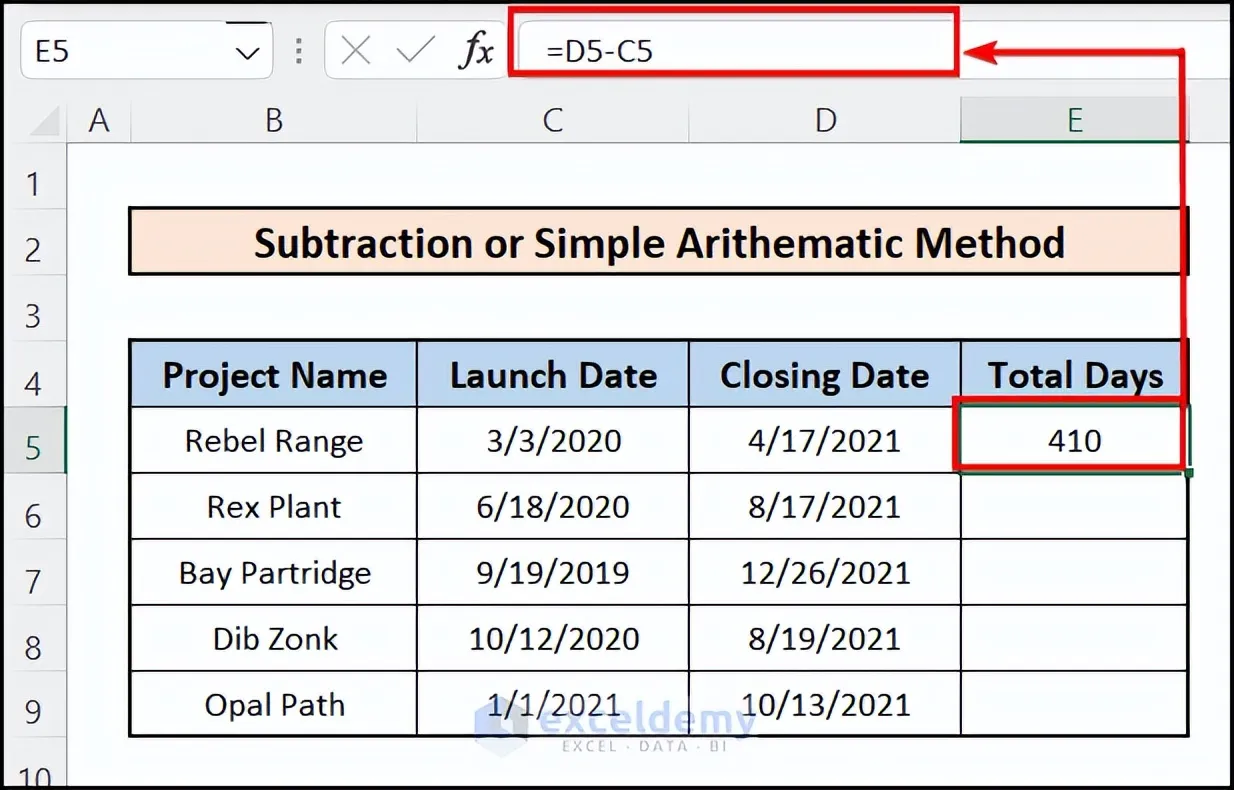
在Excel中计算两个日期之间的天数是一项常见但重要的任务。无论是计算项目进度、员工工龄还是任何其他需要时间跨度的场景,掌握这一技能都能大大提高工作效率。本文将介绍几种在Excel中计算日期间天数的方法,重点介绍DATEDIF函数的使用。
Excel中计算日期间天数的多种方法
在Excel中,计算两个日期之间的天数有多种方法。最直接的方法是将两个日期相减。例如,如果一个日期在单元格A1中,另一个日期在B1中,你可以在C1中输入公式“=B1-A1”来得到天数差。这种方法简单直观,适用于大多数情况。
然而,对于更复杂的日期计算,如需要计算月数或年数差,或者需要考虑工作日等因素时,就需要使用更专业的函数了。这里我们重点介绍DATEDIF函数,它是一个非常强大的工具,可以灵活地计算日期间的各种差异。
DATEDIF函数的参数详解及应用
DATEDIF函数的语法如下:=DATEDIF(start_date,end_date,unit)。其中:
- start_date是开始日期
- end_date是结束日期
- unit是一个字符串,用于指定返回值的类型。它可以是“d”(天数)、“m”(月数)或“y”(年数)。
例如,如果要在C1中计算A1和B1之间的天数差,可以使用公式“=DATEDIF(A1,B1,"d")”。如果要计算月数差,可以使用“=DATEDIF(A1,B1,"m")”。
DATEDIF函数的一个重要特点是它可以灵活地处理各种日期计算需求。例如,如果你想计算一个人的年龄,可以使用“=DATEDIF(A1,TODAY(),"y")”,其中A1是出生日期,TODAY()函数返回当前日期。这将返回一个整数,表示该人的整年年龄。
巧用DATEDIF函数计算工作日和年龄
除了计算简单的日期差,DATEDIF函数还可以用于更复杂的计算。例如,如果你想计算一个人的服务年限和月份,可以使用以下公式:
- 年数:=DATEDIF(A1,TODAY(),"y")
- 月数:=DATEDIF(A1,TODAY(),"ym")
这里,“ym”参数表示返回两个日期之间不包括年数的月数差。这样,你可以得到一个更精确的服务时间描述,如“5年3个月”。
其他常用日期函数及其应用场景
除了DATEDIF,Excel还提供了许多其他有用的日期函数。例如:
- DATE函数可以将年、月、日三个数值合并成一个日期。
- TODAY函数返回当前日期。
- NETWORKDAYS函数可以计算两个日期之间的完整工作日天数。
这些函数可以单独使用,也可以组合起来解决更复杂的日期计算问题。
使用日期函数时的注意事项
在使用这些日期函数时,需要注意以下几点:
-
确保日期格式正确。Excel默认将1900年1月1日作为序列号1,因此在使用年份时最好使用四位数,以避免混淆。
-
注意DATEDIF函数的返回值。如果开始日期晚于结束日期,DATEDIF函数会返回#NUM!错误。在实际使用中要注意这一点。
-
利用单元格格式来正确显示结果。例如,如果计算时间差,可能需要将单元格格式设置为“[h]:mm”来正确显示超过24小时的时间差。
通过掌握这些日期函数,你可以在Excel中轻松处理各种日期相关的计算任务。无论是简单的天数计算,还是复杂的年龄、服务年限计算,这些函数都能帮助你快速得出准确结果,大大提高工作效率。